Herkese merhaba ben Bouya (sadeditör2001). Bugün SAD SCANS olarak Üzgün Çocuklar Okulu'nu kuruyoruz!!! Şimdi nedir bu "Üzgün Çocuklar Okulu" ona gelelim. ÜÇO (Evet kısaltma kullandım) Türkiye'nin düzenleme ve çeviri kalitesini yükseltmek için kurduğumuz bir okuldur. Kurduğumuz diyorum da resmi bir şey yok sadece blogumuzda yeni bir sekme açtık o kadar :D Türkiye'de başa geçtikten sonra canımız çok sıkıldı ve insanların düzenleme seviyesinin HÂLÂ yerlerde olduğunu görünce bize de biraz rakip çıkması için bu okulu açalım dedik.
İlk ders bu olduğu için açıklamayı da burada yapayım dedim. O yüzden biraz boş yaptım kusura bakmayın. Şimdi öncelikle öğrenmesi ve öğretmesi en kolay şey "Dizgicilik" olduğu için dizgicilik ile başlıyoruz. Nedir kardeşim bu "Dizgicilik" derseniz gelin hemen kısaca size onu açıklayayım.
Dizgicilik, çevirmenden gelen "Script'i" yani çeviriyi (bu terimlere sizi alıştıracağım ileride) temizlenmiş balona yazan veyahut yeniden çizilmiş balon dışı alana yazan kişidir. Dizgiciliğin kabaca özeti budur. Resim ile göstermek gerekirse:
Evet dizgicilik işte budur. Yapılması kolay ama usta olması en zor olan işlerden biridir. Herkesin yaptığı ama çok az kişinin başardığı bir iştir. Bu derste sizi iyi bir dizgici yapmaya çalışacağım ama unutmayın ben ne kadar anlatırsam anlatayım iş yine sizde bitecek. Dizgi pratik isteyen bir iştir. İyi bir dizgici olmak için sürekli dizgi yapmanız ve kendinizi geliştirmeniz gerekir. Bunu da unutmayın.
BÖLÜM 1: TEMELLER
1. Ortalama
Öncelikle dizgi yaparken dikkat etmeniz gereken en önemli şeylerden biri ortalamadır. Balona yazdığınız yazı ne çok aşağıda ne de çok yukarıda olmalıdır. Balonun TAM ortasında olmalıdır. Tabii ki istisna balonlar çıkacaktır. Ama siz her zaman dizgi yaparken yazıyı balonun ortasına yerleştirmeyi hedefleyin.
Yukarıdaki örnekte de gördüğünüz gibi. Ne çok yukarı ne de çok köşelere. Tam olarak balonun ortasına. Dizgiye ilk başladığınız zaman yapacağınız dizgiler kötü olabilir ama bunlar sizi yıldırmasın. Ortalama zamanla öğrenilen bir şeydir (eğer benim gibi simetri hastalığınız yok ise) ve zamanla gözünüz alışır.
2. Yazı Boyutu ve Yazıyı Bölme
Yazı boyutu ve yazıyı bölme dizginin en estetik ve en önemli işlerinden biridir. Bu kısım istisna olmadığı sürece yazıyı balondan taşırmadan, eğer kesmek gerekiyor ise yazıyı keserek balona yerleştirme kısmıdır. Şimdi balona yazı nasıl düzgün yerleştirilir derseniz. Öncelikle balonun boyutu ve şekline göre değişir. Öncelikle size ufak bir tavsiye. Sakın ama sakın HER BALONA AYNI BOYUTTA YAZMAYIN. Bu öteki scanlation gruplarında çok gördüğüm bir hatadır ve cidden okurken sinir bozan bir şeydir. Bunu dediğime göre bu kısmı ikiye ayırıp öyle devam edeceğim.
2.1. Font boyutu
Öncelikle dizgi yaparken "belirli" bir font boyutu yoktur. Ama genelde biz ana konuşma fontunu 15-25pt'da kullanırız. Font boyutunuz genelde balona göre değişir ve çok nadiren "sabit" kalır. Şimdi size iki panel göstereceğim.


Üstteki tüm balonları aynı boyutta dizgilenmiş bir panel, alttaki ise balonun boyutuna ve genişliğine göre dizgilenmiş bir panel. Farkı net olarak anlamışsınızdır.

 (Örneği mazur görün hehe)
(Örneği mazur görün hehe)
Kısacası, kendinizi sınırlamayın, her balona aynı punto ile yazmayın ve daha esnek olun. Onun dışında font boyutu ile söyleyeceğim ikinci bir şey daha var. Her balona gerekmedikçe aynı punto ile yazmayın dedik ama illa her balonu da sonuna kadar doldurmanız gerekmiyor.

Bu yanlıştır. Balonunda biraz nefes alması gerekir. Ortalama kısmında da bahsettiğim gibi. Font tam ortada kalmalıdır. Yanda, yukarıda veya aşağıda değil. Onu temel alarak font boyutunuzu ona göre ayarlayın. Yukarı, aşağı veya balonun yanlarına değmesin.

Gördüğünüz gibi. Font boyutu balona orantılı. Şimdi font boyutunu anlattığımıza göre sıra geldi yazıyı kesmeye.
2.2. Yazıyı Bölme
Şimdiii, gelelim benim en sevdiğim kısıma. Yazıyı bölme. Öncelikle, bazen gelen çevirideki yazılar balona çok büyük veya çok uzun gelebilir böyle zamanlarda fontun boyutunu KÜÇÜLTMEK yerine BÖLMEYİ seçin. Çoğu scanlation grubunun yapmadığı bir şey bu bölme işlemi (en azından benim gördüklerimin). Genelde yazıyı bölmek yerine boyutunu küçültmeyi seçiyorlar ki bazı durumlarda işe yarayabilir ama genelde pek işe yarayan bir çözüm yolu değildir. Yazıyı neden böleriz diye sorduğunuzu duyar gibiyim. Burada yeni bir terim üretiyorum bu da "Üzgün Çocuklar Kuralları" evet, bence güzel oldu. Üzgün Çocuklar Kuralı 1: Dizgi yaparken dikkat edilmesi gereken en önemli şey, yazının balonda güzel gözükmesi ve okunulabilir olması! Evet bunu unutmayın. Dizgi yaparken ki mottonuz bu olsun. Güzel gözükmesi. Yazıları da balonda güzel gözükmesi ve okunulabilir olması için böleriz. Tabii ki fazla bölmemeye ve okumayı zorlaştırmayacak kadar. En iyisi örnekler ile anlatmak.
İlk önce yazıyı bölmeden yazalım.

Gördüğünüz gibi göze hoş gözükmüyor, yazıyı istediğimiz boyuta getiremiyoruz, tam ortalanmıyor ve neredeyse balonun dışına çıkıyor.
Şimdi bir de bölerek deneyelim.

Sonuç ortada. Ufak bir bölme işlemi ile hem yazıyı istediğimiz boyuta getirdik hem de tam olarak ortaladık.
Bölme işlemi yaparken dikkat etmeniz gereken şeyler de var tabii. Bunları maddeler halinde sıralarsak:
a- Hecelerden böl
Bölerken Türkçe'ye uygun bölmek gerek tabii ki de ve insanların kafasını karıştırmamak için, çeviriyi anlamaları için heceleyerek bölmeniz gerek.
b- Noktalama işaretlerini gerekmediği sürece ayırma
Noktalama işaretleri cümle yapısını sağlayan şeylerdir. O yüzden eğer gerekmiyorsa ayırmayın.
Yazı boyutu ve yazıyı bölme kısmı bu kadardı. Şimdi gelelim en önemli kısıma, font seçimi!
3. Font Seçimi
Evet, dizgicilerin sahip olması gereken en önemli beceri nedir derseniz bence font seçimidir. Font seçimi cidden çok önemlidir ve okuduğunuz şeyi daha eğlenceli kılan şeylerdendir. Size karakterlerin duygularını, düşüncelerini yansıtan şeyler fontlardır. Eğer karakterin hissettiği her duyguda aynı fontu kullanırsanız dizgilediğiniz manga sıkıcı hale gelir. Bağıran adama gidip Comic Sans kullanırsanız o iş olmaz.
Şimdi nasıl font seçerim, nasıl duruma göre font kullanırım derseniz ona verecek tek cevabım var o da geniş bir font arşivi! Bizim genel olarak kullandığımız fontlar bunlar. Onun dışında font seçimini balona göre yaparsınız. Balonları tanıyarak, balonları öğrenerek yaparsınız.
Onun dışında kendinize presetler ve psdler yaparak font seçiminizi kolaylaştırabilirsiniz. Presetler nedir derseniz. O kısmada birazdan değineceğim.
Evet, dizgiciliğin temelini öğrendiğinize göre gerisi size kalmış. Kendinizi ne kadar geliştirip, ne kadar pratik yaptığınıza bağlı. Dediğim gibi, iyi bir dizgici olmanın yolu bir sürü pratikten geçer. Temellerden sonra size bilmeniz gereken 1-2 şey daha göstereceğim. Dizgiciliğin olmazsa olmazlarından.
BÖLÜM 2: EFEKTLER VE KISAYOLLAR
1. Kısayollar
Bu bölümde size efektlerden ve kısayollardan bahsedeceğim.
Öncelikle dizgi yaparken bilmeniz gereken en önemli kısa yol T'dir. Bu tuş "Type Tool'un" T'sidir. Photoshop da T tuşuna bastığınız zaman elinize yazı aracı gelir.
Bilmeniz gereken önemli bir kısayol da numpadiniz deki küçük "Enter" tuşudur. Bu tuş T'ye basıp yazınızı yazdıktan sonra Layer'ı kapatmanızı sağlar. Yazı yazdıktan sonra başka yere tıklamak yerine numpadinizdeki "Enter" tuşuna basarak Layer'ı kapatabilirsiniz. Bu size dizgi yaparken bayağı bir zaman kazandırır.
2. Efektler(Layer Style)
Şimdi gelelim efekt kısmına.
Öncelikle her dizgicinin bilmesi gereken efekt "Stroke" sanırım Türkçe photoshop da kontür gibi bir karşılığı var. Stroke kısaca yazının arkasına renk katmanı ekler. Genelde balon dışı yazılarda arkaplan ile karışmasın ve yazı okunsun diye Stroke atarız. Stroke nasıl atılır derseniz:
İkince olarak bilmeniz gereken şey ise Drop Shadow. Türkçe photoshop da gölgeli bir şeydir büyük ihtimal. Layer Style kısmında en aşağıda. Drop Shadow, genellikle bölüm isimlerinde, yan yazılarda veya bölüm sonlarındaki yazılarda kullanılır. Adı üstünde gölge verir ve bazen stroke yerine kullanılabilir. Drop Shadow'un nasıl atıldığı ise:
Eğer Drop Shadow'u attığım ayarda kullanırsanız sağ üst köşeler biraz açık kalır. Daha iyi bir görüntü için ben genelde Stroke ile birlikte kullanırım.
 Strokesuz
Strokesuz Strokelu
Strokelu
Tabii ki seçim size kalmış. Drop Shadow'u istediğiniz ayarda kullanabilirsiniz ve istediğiniz gibi rengini değiştirebilirsiniz.
Üçüncü olarak bilmeniz gereken şey iste Outer Glow. Bunun photoshop daki Türkçe karşılığını maalesef bilmiyorum ama Drop Shadow'un hemen üstünde. Outer Glow'un yaptığı şey ise arkaya hafif parlaklık vermek. Böyle bulutumsu bir hava vermek. Zor bir redraw varsa saklamak için ideal bir efekt. Ayrıca verdiği görüntü çok hoş. Nasıl atılır derseniz:
İlla benim kullandığım ayarlar ile kullanmak zorunda değilsiniz. Dediğim gibi esnek olun. Kendi ayarlarınızı yaratın!
Dördüncü olarak bilmeniz gereken şey ise Gradient Overlay. Drop Shadow'un 3 üstü. Şimdi bu Gradient Overlay ne yapar derseniz. Bu arkadaş yazıya iki veya daha fazla renk vermenizi sağlar. Varsayılan ayarı doğrusaldır. Yani seçtiğiniz renkleri fonta doğrusal olarak dağıtır. Ama bunu ayarlarından değiştirebilirsiniz. Nasıl atılır derseniz:
Beşinci ve son olarak bilmeniz gereken şey Pattern Overlay. Pattern Overlay, Gredientin hemen altındadır. Peki bu şey ne yapar derseniz. Bu efekt resimdeki desenleri fonta aktarmamızı sağlar. Hem desen alıp hem de fonta nasıl işleriz derseniz.
Evet, efekt ve kısayol kısmı bu kadar. Şimdi preset kısmına geçelim!
BÖLÜM 3: FONT AYARLARI VE PRESET
Her kısımda olduğu gibi öncelikle ne olduğunu açıklayarak girelim. Öncelikle presetler ne işe yarar ondan başlayayım. Prestler sizi font aramaktan, fonta yaptığınız ayarı tekrar yapmaktan kurtarır ve farklı fontlara geçişinizi kolaylaştırır.
Güzel diyorsun kardeşim de nasıl yapacağız bu preseti ve bu font ayarı falan dedin o ne ayak? Derseniz sizi anlarım. Hemen açıklayayım.
1. Font Ayarı
Öncelikle font ayarından başlayalım. Biz Sad Scans olarak bazı fontlara göze güzel gözüksün diye ayarlar çekeriz. Font arası yakınlıkları azaltırız, bitişikliklerini ayarlarız vs... Şimdi size bunları nasıl yapacağınız göstereceğim. İlk olarak yapmanız gereken şey Character büyük ihtimalle Türkçesi (umarım) Harf Türü gibi bir şey olan kısmı açmak. Nasıl açarız derseniz Window > Character dediğiniz zaman karşınıza böyle bir pencere gelecek
Şimdi bu kısımda sadece kullanacaklarınızın ne yaptığını açıklayacağım.
 Yazıyı kalınlaştırır
Yazıyı kalınlaştırır Yazıyı italik hale getirir
Yazıyı italik hale getirir BÜYÜK HARF YAPAR
BÜYÜK HARF YAPAR Yazıyı aşağıya indirdiğiniz zaman aradaki boşluğu azaltır/arttırır.
Yazıyı aşağıya indirdiğiniz zaman aradaki boşluğu azaltır/arttırır. Harfler arasındaki boşluğu ayarlar.
Harfler arasındaki boşluğu ayarlar. Yazıyı yukarı doğru çeker.
Yazıyı yukarı doğru çeker. Yazıyı bastırır/genişletir.
Yazıyı bastırır/genişletir. Bu kısım yazının tipini ayarlar. Genelde Smooth olarak kullanırız ama bir yazının çok kalın olması gerektiği zaman Strong'a alabilirsiniz. Gerisini deneyip göz kararı kullanabilirsiniz.
Bu kısım yazının tipini ayarlar. Genelde Smooth olarak kullanırız ama bir yazının çok kalın olması gerektiği zaman Strong'a alabilirsiniz. Gerisini deneyip göz kararı kullanabilirsiniz.
Şimdi bir font üzerinde deneyelim.

Ayardan önce

Ayardan sonra.
Gördüğünüz gibi font aşağı doğru çok aralıklıydı ve çok inceydi. Yaptığımız ayarlar ile fontu gözümüze güzel görünecek bir hale getirdik. Ee o kadar ayar yaptık bu fontu her kullandığımızda uğraşacaz mı dediğinizi duyar gibiyim. İşte bu kısımda preset devreye giriyor!
2. Preset
Öncelikle preset yapmak için fontunuza ayarını çekmeniz gerek. Ardından fontunuzun Layer'ını (Katmanını) seçin.
Bu kısmın açılması için Type Tool'u seçmeniz gerek "T" tuşuna basın ve sol üstte böyle bir kısım göreceksiniz ona tıklayın.

Oraya tıkladıktan sonra karşınıza böyle bir alan gelecek. Benim presetlerim olduğu için dolu gözüküyor ama size boş bir alan gelecek.

Ayar yaptığınız fontun Layerı seçiliyken sayfa görünümlü şeye tıklayın.

Karşınıza böyle bir kutucuk gelecek. Bu kutucuk presete vereceğiniz isimdir. Presetinize isim verip OK tuşuna tıklayın.
Ve presetiniz, preset sekmesinde belirir!

Bu sayede artık bu presete tıkladığınız zaman preseti yaptığınız font ve ayarlar seçili gelecektir. Tek yapmanız gereken dizgilemek!
ÖNEMLİ!!!
Onun yerine CTRL+T yapıp “Free Transform” moduna geçin. Daha sonra
SHIFT+ALT’a basılı tutup kenarda çıkan kare şeyleri çekerek boyutunu tekrar
ayarlayın. Bu yöntemi kullanmamızın sebebi önceden ayarlanan presetlerin
bozulmaması içindir.
Presetleri seçmek için Tool Presets kısmını açmanız gerekir. Onu da açmak için Window > Tool Presets'e tıklayarak açabilirsiniz.

Yaptığınız presetleri Tool Presets kısmında görebilmek için Type Tool'un seçili olması gerekir. Presetleri Brush veya Clone Stamp aracına da yapabilirsiniz.
BÖLÜM 4: DERS SONU VE UFAK ŞEYLER
Size typeset hakkında bilmeniz gerek en temel ve gerekli şeyleri öğrettim şimdi geldik işin biraz fantezi kısmına.
CTRL'ye basıp fontun kenarında çıkan beyaz kutuları çekerseniz fonta üçüncü boyut kazandırırsınız. Bu yöntem tabelalara, gazetelere vs... gibi yerlere yazarken işe yarayan bir yöntemdir.
Bu kısımdan fontu dalgalı, bayrağımsı, basık vs... gibi şekillere sokabilirsiniz.
Eğer yazınız bir şeyin arkasında kalması gerekiyorsa yazınızı Layer yapıp üstte kalan kısmı silebilirsiniz.

Yazının içini boşaltıp, saydamlığını değiştirebilirsiniz.

Evet, bu derste size öğreteceklerim bu kadar. Typeset hakkında temel bir bilgi sahibi edindiğinizi umuyorum ve umuyorum ki size bu anlattıklarımı uygulayıp Türkiye'nin %95'lik kısımdan daha iyi dizgi yaparsınız. Ders hakkında anlamadığınız ve sormak istediğiniz bir şey olursa her zaman Facebook sayfamıza mesaj atarak bize sorabilirsiniz. Ama çok fazla darlamayın :S Onun dışında Clean, Redraw ve belki Çeviri hakkında da yazı yazmayı düşünüyoruz umarım yazılarımız iştah ile okuyup kendinize bir şey katarsınız. Sonuçta bizim tek amacımız Türkiye'deki scanlation gruplarını kaliteli hale getirip bize rakip olacak birini bulmak. Cidden. Lütfen anlattıklarımızı öğrenin ve bize rakip olun. Rakipsiz bu iş çok sıkıcı olmaya başladı ://
Neyse.
Bir sonraki dersimize kadar...
Hadieyw...
(08.08.2017)
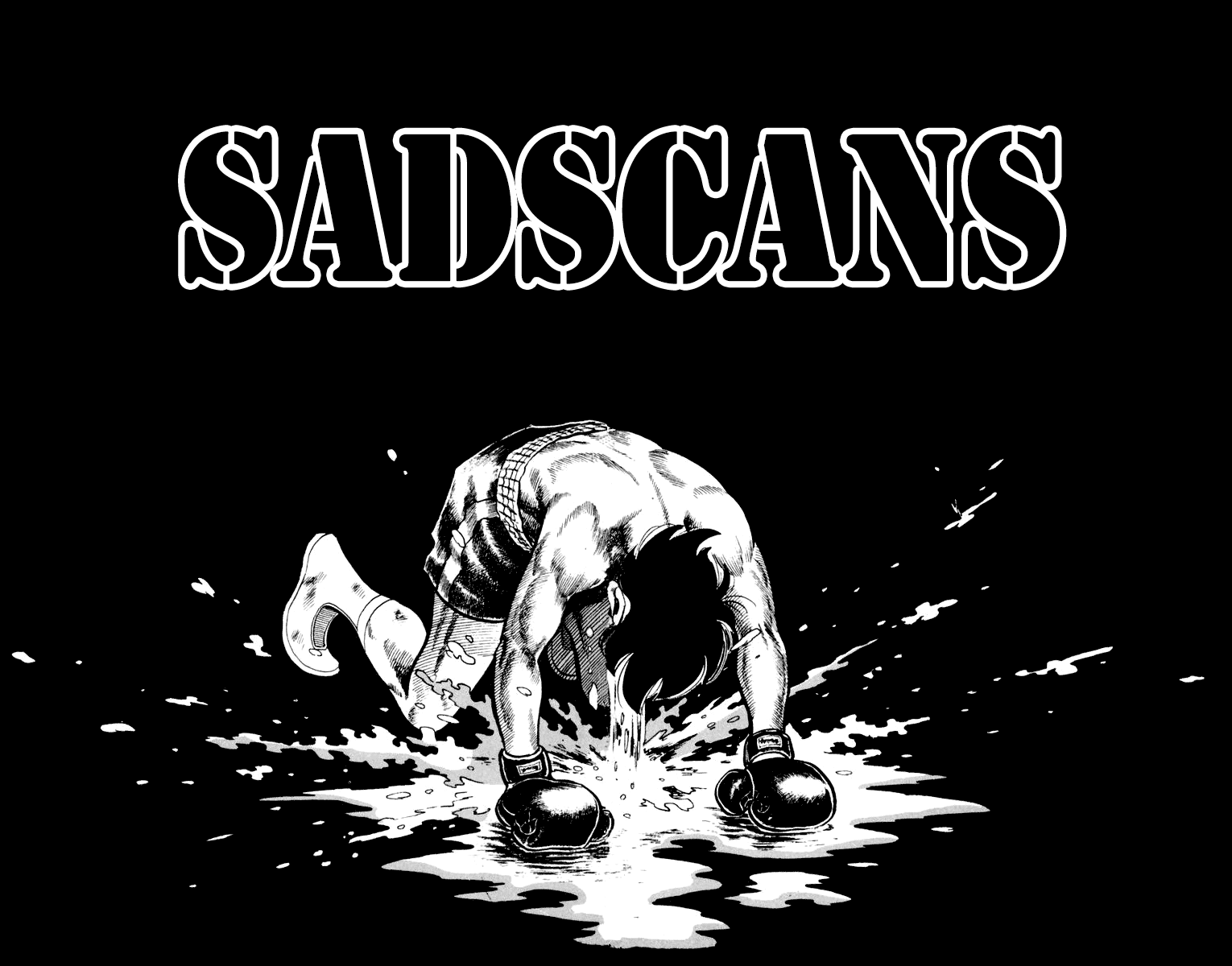




















4 gunde tek yorum gelmemis sasirdim mi evet yani ugras var sonuc olarak ellerine saglik
YanıtlaSilEllerine sağlık çok net ve açıklayıcı olmuş. Çok işime yarayacak gerçekten teşekkürler ����
YanıtlaSilBu yorum yazar tarafından silindi.
YanıtlaSilhangi programı kullanmamızı tavsiye edersiniz?
YanıtlaSilPhotoshop CS6
SilGerçekten güzel olmuş. https://i.hizliresim.com/oOmVjk.jpg Şu tarz font tavsiyesi de versen tam olurmuş.
YanıtlaSilsa
YanıtlaSil